确认图纸坐标和现场一样方法:
1、首先打开CAD,点击左上角的开始菜单,选择“打开”—“图纸”。
2、浏览到需要调整坐标的图纸所在的位置,选中并点击打开。
3、找到任意一个坐标点,这时可以看到,图纸上的坐标与软件内的坐标并不一致。
4、在CAD内利用输入坐标点的方式,画一条从(0,0)坐标到(0,65050)的直线。
5、选中全部的原始图形,输入AL,确认,此时进入“对齐”操作。
6、将原图形上的坐标点,分别对应到刚刚绘制的直线的两端。
7、完成后原图形上的坐标,已经与CAD的坐标保持一致了。

原创 | 2022-11-30 16:10:19 |浏览:1.6万
确认图纸坐标和现场一样方法:
1、首先打开CAD,点击左上角的开始菜单,选择“打开”—“图纸”。
2、浏览到需要调整坐标的图纸所在的位置,选中并点击打开。
3、找到任意一个坐标点,这时可以看到,图纸上的坐标与软件内的坐标并不一致。
4、在CAD内利用输入坐标点的方式,画一条从(0,0)坐标到(0,65050)的直线。
5、选中全部的原始图形,输入AL,确认,此时进入“对齐”操作。
6、将原图形上的坐标点,分别对应到刚刚绘制的直线的两端。
7、完成后原图形上的坐标,已经与CAD的坐标保持一致了。

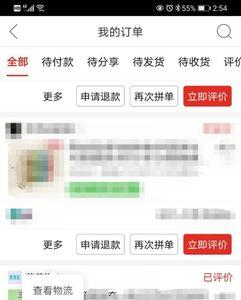


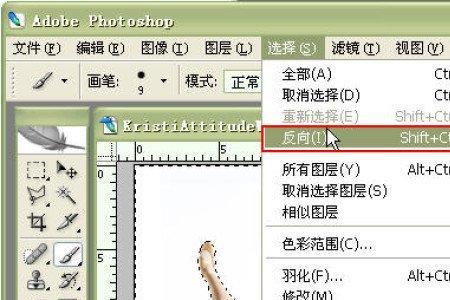
Copyright 2005-2020 www.kxting.com 版权所有 |  湘ICP备2023022655号
湘ICP备2023022655号
声明: 本站所有内容均只可用于学习参考,信息与图片素材来源于互联网,如内容侵权与违规,请与本站联系,将在三个工作日内处理,联系邮箱:47085,1089@qq.com